Wer sein Admin-Passwort bei WordPress vergessen hat, muss nicht lange in die Röhre schauen, insofern er Zugriff auf die Datenbank der Installation hat. Wenn die Passwort vergessen Funktion nicht greif, ist das eine sinnvolle Lösungsmöglichkeit, die ich dir hier vorstelle. Auch weitere Methoden werden hier vorgestellt.

Inhaltsverzeichnis:
Methode 1: Passwort vergessen-Funktion nutzen
Natürlich kannst du dein Passwort auch als WordPress Admin neu setzen, indem du die Passwort vergessen-Funktion nutzt. Allerdings haben leider viele WordPress-Websites Probleme mit der Zustellbarkeit von Mails aus dem System, so dass du hier nicht unbedingt weiter kommst. Einen Versuch ist es aber natürlich wert, weil es der einfachste und schnellste Lösungsweg ist:
- Gehe zur Login-Seite deines WordPress-Dashboards (z. B. https://deinedomain.de/wp-login.php)
- Klicke auf „Passwort vergessen?“
- Gib die mit deinem Admin-Konto verknüpfte E-Mail-Adresse oder deinen Benutzernamen ein
- Du erhältst eine E-Mail mit einem Link zum Zurücksetzen des Passworts
- Versuche dich einzuloggen
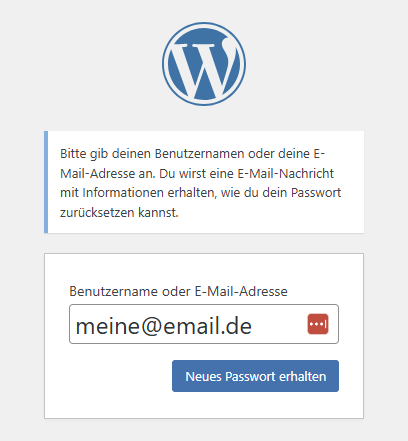
Über die Passwort vergessen-Funktion können WP Admins ihr Passwort zurücksetzen (insofern sie Zugriff auf die hinterlegte Mailadresse haben und die Mail auch ankommt)
Häufige Probleme:
- E-Mail kommt nicht an
Stelle sicher, dass die richtige Adresse eingegeben wurde und prüfe den Spam-Ordner. Sollte auch das nicht funktionieren, scheint die Zustellbarkeit deiner System-Mails nicht zu passen. In dem Fall ist die Methode über die Datenbank ein sinnvoller Weg (siehe weiter unten) - Keine Zugriff auf die E-Mail-Adresse
Auch hier ist der nachfolgende Weg über die Datenbank eine nutzvolle Alternative.
Methode 2: WordPress-Admin Passwort ändern über die Datenbank
Zugriff auf die Datenbank von WordPress
Der Zugriff auf die Datenbank von WordPress geschieht in der Regel über den Webhoster. Das kann 1&1, Strato, All-Inkl oder welcher Webhoster auch immer sein. Ich verzichte hier auf eine Anleitung für jeden Webhoster. Das würde doch den Rahmen meines Artikels sprengen. 😉 Generell geschieht der Zugriff über phpMyAdmin, dem Admintool für MySQL Datenbanken:
- Einloggen auf der Webseite des Webhosters in den Kundenbereich
- Suchen im Kundenbereich nach dem Link zur MySQL-Datenbank-Administration
- Aufrufen der Verwaltung/phpMyAdmin der RICHTIGEN Datenbank
Wie finde ich heraus, welche Datenbank die richtige ist um mein WP Admin-Passwort zu ändern?
Die korrekte Datenbank, in der du das Passwort des Admins ändern müssen, findest du z.B. in der wp-config.php. Dort findest du einen Eintrag wie folgenden:
define('DB_NAME', 'db377782683');
Der hintere Wert (der auch ganz anders aussehen kann), ist der Name der WordPress-Datenbank in der du das Passwort ändern musst.
Ändern des WP Admin-Passworts in phpMyAdmin
Nun da du die korrekte Datenbank gefunden und phpMyAdmin aufgerufen hast, gehst du wie folgt vor um das Passwort zu ändern: 1. Suche die Tabelle präfix_users (präfix steht hier für ein individuelles Kürzel, welches „wp“ lauten kann oder auch komplett anders) und klickst diese an. 2. Anschließend klicke in der oberen Menüleiste „browse“ oder „Anzeigen“ an. 3. Nun klicke den kleinen Stift neben dem Adminuser, um diesen Eintrag zu bearbeiten.
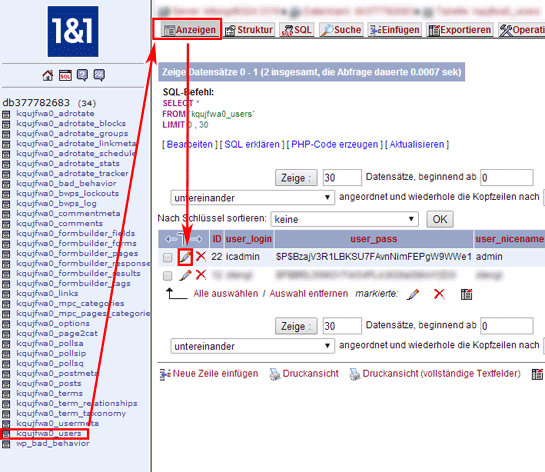
4. Lösche den hash-Wert aus dem Feld „user_pass“ und gebe hier einfach ein neues Passwort ein. Wähle dann noch „MD5“ in der Spalte „Funktion“ und speichere.
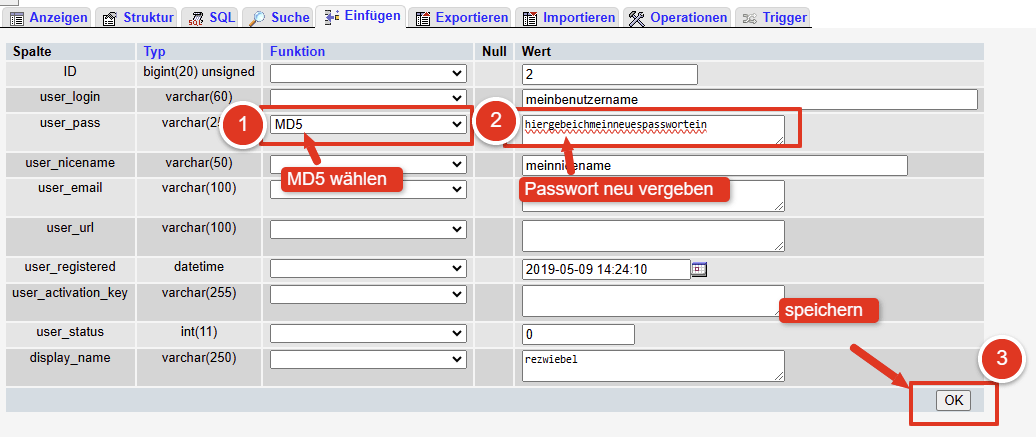
Über PhpMyAdmin kann das Passwort des Admin Users zurückgesetzt werden
5. Fertig. Einloggen.
Methode 3: Ändern des WordPress Admin Passworts per FTP
Tatsächlich lässt sich das Passwort eines Benutzers auch per FTP ändern. Einzige Voraussetzung: Man muss die interne User ID des Admins kennen. Beim ersten Admin ist das die 1, außer diese wurde bei Securitymaßnahmen geändert oder aber der erste Admin User wurde irgendwann mal gelöscht, ersetzt, etc. Die User ID findet man in der Datenbanktabelle „deinpräfix_users“. Bist du allerdings so weit, kannst du das Passwort auch direkt in dieser Tabelle ändern.
Ansonsten kannst in der Datei functions.php folgenden Code eintragen:
function reset_admin_password() {
if (username_exists('admin')) {
wp_set_password('neuesPasswort123', 1); // ID 1 ist normalerweise der Admin-Account (allerdings wird diese ID manchmal über Securityplugins anders gesetzt; in dem Fall musst du vorher in der User Tabelle die entsprechende ID herausfinden)
}
}
add_action('init', 'reset_admin_password');
Danach die Datei speichern, einmal die Startseite der Website aufrufen und dann versuchen über https://www.deine-domain/wp-login.php sich einzuloggen. Das sollte klappen. Dort änderst du das Passwort und löscht dann anschließend den Code wieder aus der functions.php heraus! Das sollte es gewesen sein.
Methode 4: WP-CLI nutzen
Falls du Zugriff auf die Kommandozeile deines Servers hast, kannst du WP-CLI verwenden:
- Melde dich per SSH auf deinem Server an.
- Navigiere zum Verzeichnis deiner WordPress-Installation.
- Führe folgenden Befehl aus, um das Passwort zu ändern:
wp user update admin –user_pass=“neuesPasswort123″
Voraussetzungen:
WP-CLI muss installiert und konfiguriert sein. Du brauchst SSH-Zugriff.
Methode 5: Einen neuen Admin-Benutzer erstellen
Falls alle anderen Methoden scheitern, kannst du einen neuen Admin-Account erstellen:
Datenbank-Methode:
- Füge in der Tabelle wp_users einen neuen Benutzer hinzu.
- Erstelle einen Eintrag in der Tabelle wp_usermeta mit dem Key wp_capabilities und dem Wert a:1:{s:13:“administrator“;b:1;}.
FTP-Methode:
Nutze den Code aus Methode 3, um einen neuen Benutzer zu erstellen.
Häufige Fragen zum WordPress Login
Wie kann ich mein Admin Passwort in WP ändern?
Das Admin Passwort kann ganz einfach unter 'Benutzer->Alle Benutzer' geändert werden. Benutzer anklicken, Passwort neu festlegen. Alternativ kann die 'Passwort vergessen'-Funktion im Login genutzt werden. Zu guter Letzt noch über die Datenbank. Beschrieben in diesem Artikel.
Kann ich mein WP Admin Passwort über die Datenbank ändern?
Ja, das geht. In der Tabelle deinpräfix_users findest du alle Benutzer und dort auch das Feld user_pass, welches geändert werden kann.
WordPress Passwort vergessen, was tun?
Am besten einfach die 'Passwort vergessen'-Funktion verwenden beim Login zum WordPress Dashboard. Alternativ andere Admins fragen nach einem neuen Passwort oder das Passwort über die Datenbank ändern.
Passwort vergessen versendet keine Email. Wie kann ich mein Passwort ändern?
In diesem Fall am besten andere Admins nach einem neuen Passwort fragen oder über die Datenbank in der Tabelle deinpräfix_users ändern.
WordPress Benutzername vergessen. Wo finde ich ihn?
Der Benutzername ist auffindbar unter 'Benutzer->Alle Benutzer'. Du kannst dich aber auch mit deiner hinterlegten Mailadresse einloggen. Alternativ findest du die Benutzernamen aller Benutzer auch in der Datenbank-Tabelle deinpräfix_users.
Wie kann ich meinen WordPress Benutzernamen ändern?
Am einfachsten ist es einen neuen Admin Benutzer anzulegen und dann den alten zu löschen. Beim Löschen wirst du gefragt, ob du die Inhalte des zu löschenden Users auf einen anderen User übertragen möchtest. Du kannst dann z.B. den neuen Admin Benutzer auswählen. Das war's auch schon. Alternativ wäre das auch über die Datenbank-Tabelle deinpräfix_users möglich.









Endlich eine passende Lösung das einwandfrei geklappt hat. Danke.
LG Mia
Hallo!
Was tut man, wenn sich das Passwort nicht ändern lässt, weil die Mail mit dem neuen PW nicht ankommt?
Seite ist direkt bei WordPress erstellt. Ohne Hoster.
Hatte Seite vor Jahren für einen Freund gemacht und der will sie jetzt nicht mehr.
Grüße
Was bei wordpress.com da der Weg ist, weiß ich nicht. Bei selbst gehostetem WP dann über die Datenbank zurücksetzen.